F-Test in Excel
Dieses Beispiel zeigt Ihnen, wie ein F-Test in Excel auszuführen. Der F-Test wird verwendet, um die Null-Hypothese zu testen, dass die Varianzen der zwei Populationen gleich sind.
Unten können Sie die Studie Stunden 6 Studentinnen und 5 männliche Studenten.
H ~ 0 ~: σ ~ 1 ~ ^ 2 ^ = σ ~ 2 ~ ^ 2 ^ + H ~ ~ 1: σ ~ 1 ~ ^ 2 ^ ≠ σ ~ 2 ~ ^ 2 ^
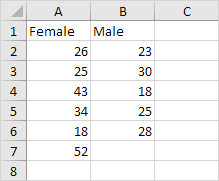
ein F-Test, führen Sie die folgenden Schritte auszuführen.
-
Wählen Sie auf der Registerkarte Daten in der Gruppe Analyse auf Datenanalyse.
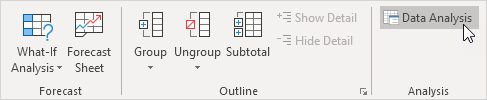
Hinweis: kann nicht die Datenanalyse-Taste finden? Klicken Sie hier, um die Analyse-Funktionen Add-In zu laden.
-
Wählen Sie F-Test-Zwei-Stichproben für Varianzen und auf OK klicken.
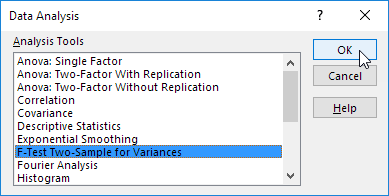
-
Klicken Sie in der Variable 1 Feld Bereich und wählen Sie den Bereich A2: A7.
-
in der Variable 2-Bereichsfeld klicken und den Bereich B2 wählen: B6.
Klicken Sie in Feld Ausgabebereich ein und wählen Sie Zelle E1 5..
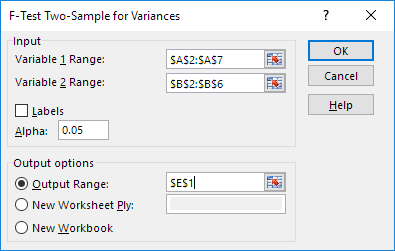
-
Klicken Sie auf OK.
Ergebnis:
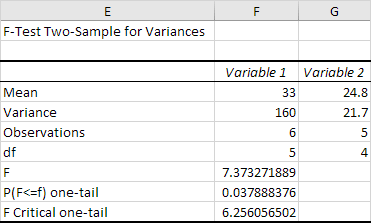
Wichtig: Stellen Sie sicher, dass die Varianz der Variable 1 größer ist als die Varianz der Variable 2. Dies ist der Fall, 160> 21,7. Wenn nicht, tauschen Sie Ihre Daten. Als Ergebnis berechnet den korrekten Excel F-Wert, der das Verhältnis der Varianz 1 bis Variance 2 ist (F = 160 / 21,7 = 7,373).
Fazit: Wenn F> F Kritische ein Schwanz, lehnen wir die Nullhypothese.
Dies ist der Fall, 7,373> 6,256. Deshalb lehnen wir die Nullhypothese. Die Abweichungen der beiden Populationen sind ungleich.